?Word解決文字間距不一致的方法教程
時間:2023-01-17 09:26:37作者:極光下載站人氣:776
我們每天在辦公時都會需要使用到各種辦公軟件,比如大家都比較熟悉的word文檔,excel表格,powerpoint演示文稿,wps,Adobe
photoshop,Adobe
premiere,剪映,騰訊會議等等。在需要處理文本內容時我們通常都會選擇Word文檔或者WPS文檔,在這些軟件中可以更加專業地對文本進行編輯處理。如果我們在Word文檔中編輯內容時,文字間距不一致,小伙伴們知道具體該如何進行調整嗎,其實調整方法是非常簡單的。我們只需要點擊進入“字體”窗口后,將間距設置為“標準”就可以成功統一文字間距了,讓文檔看起來更加美觀。接下來,小編就倆和小伙伴們分享具體的操作步驟了,有需要或者是感興趣的小伙伴們快來一起往下看看吧!
操作步驟
第一步:點擊打開文字間距不一致的Word文檔,按Ctrl+A組合鍵進行全選;
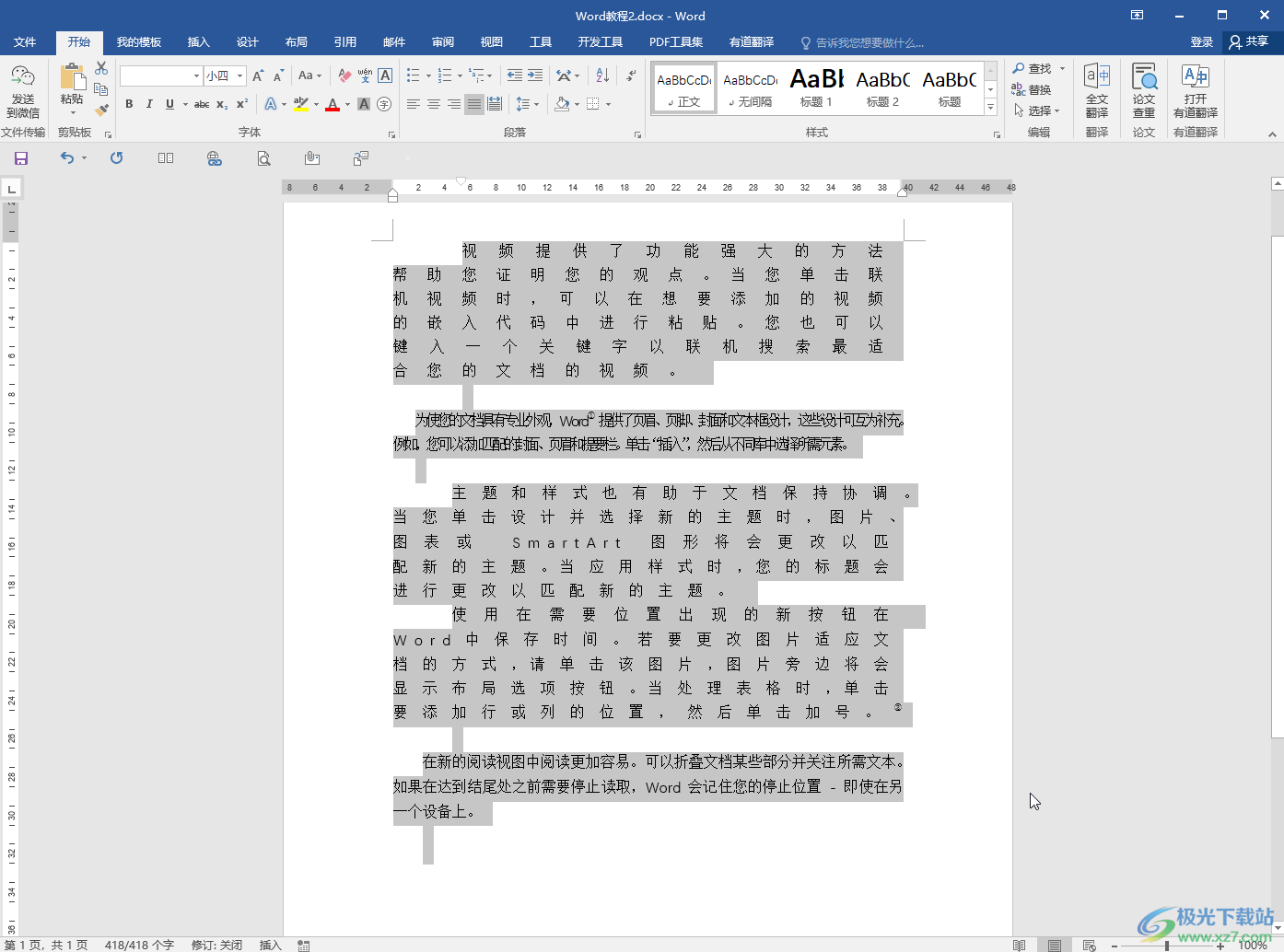
第二步:鼠標右鍵點擊一下,并在打開的選項中點擊“字體”;
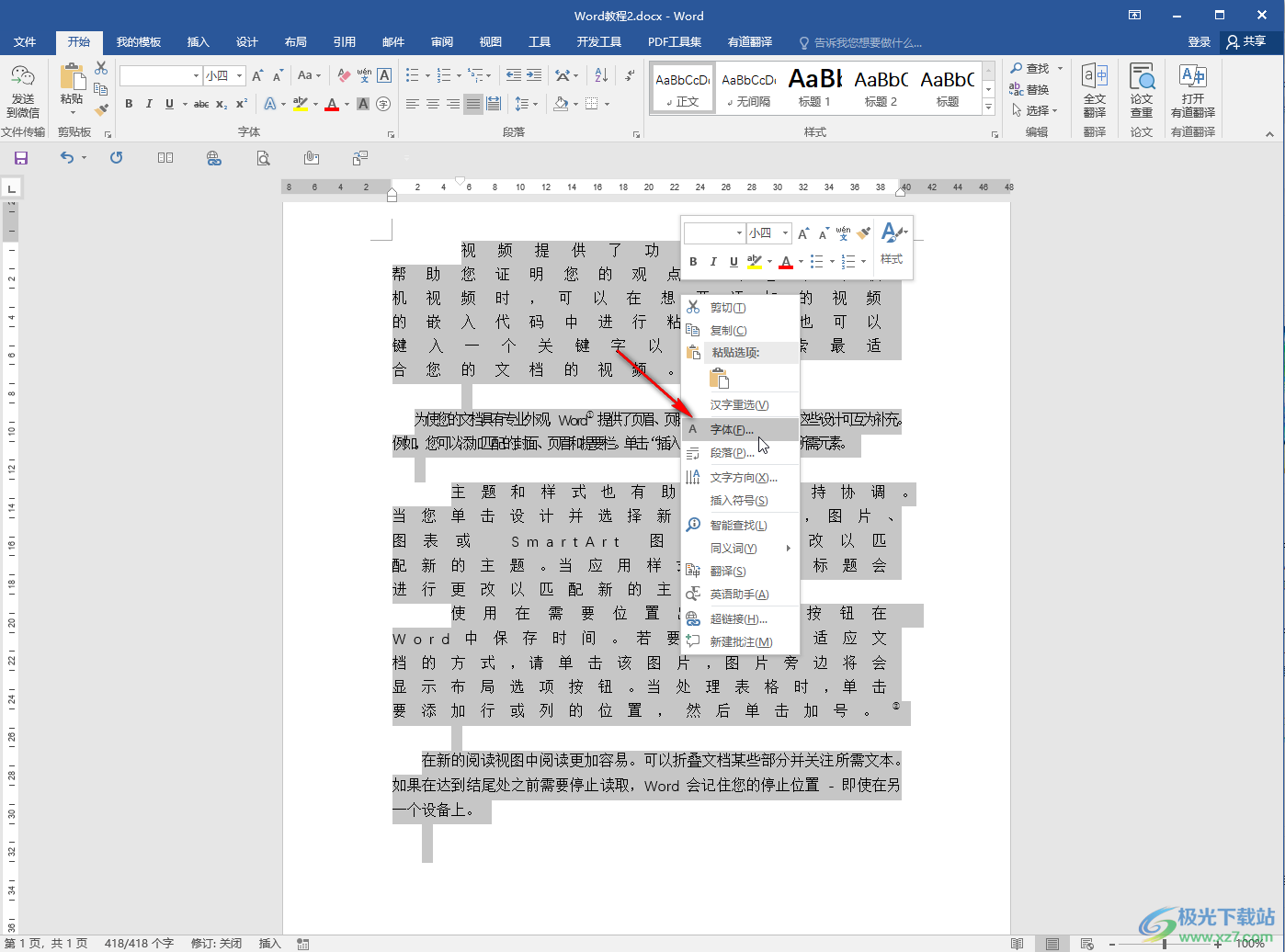
第三步:也可以在“開始”選項卡中點擊“字體”欄右下角如圖所示的小圖標;
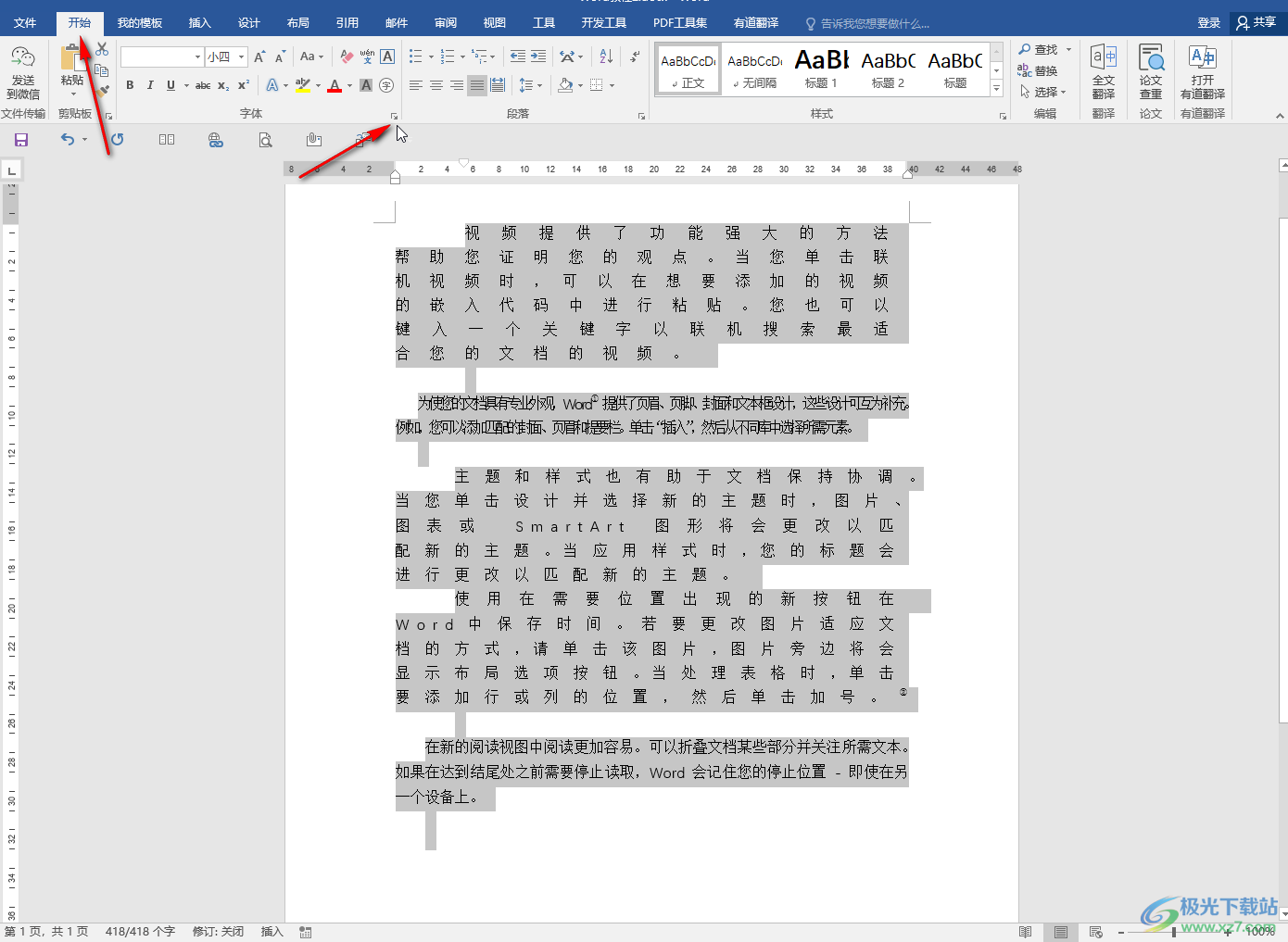
第四步:進入“字體”窗口后,在上方點擊切換到“高級”欄,接著點擊“間距”處的下拉箭頭,選擇“標準”,點擊“確定”;
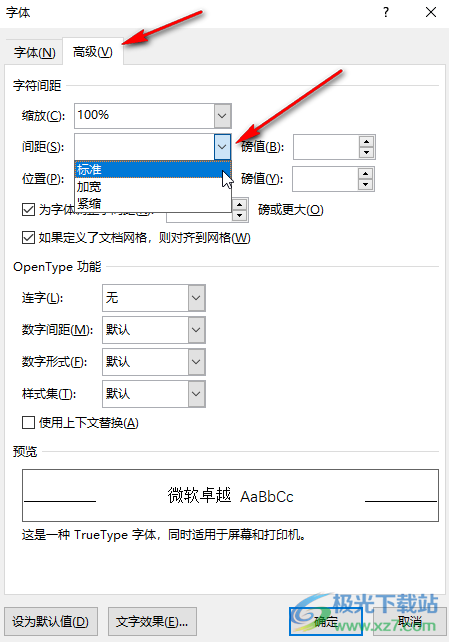
第五步:如果有需要還可以在界面上方點擊切換到“字體”欄,設置中西文字體,字號,顏色,下劃線,著重號等等,然后點擊“確定”;
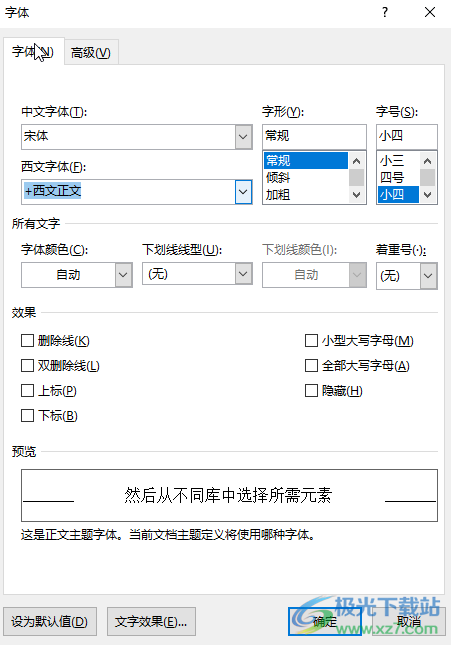
第六步:就可以得到如圖所示的標準字符間距,如果有需要還可以看選中內容后右鍵點擊一下后選擇“段落”,或者點擊“段落”欄右下角的小圖標,在打開的窗口中可以設置行間距、段間距。
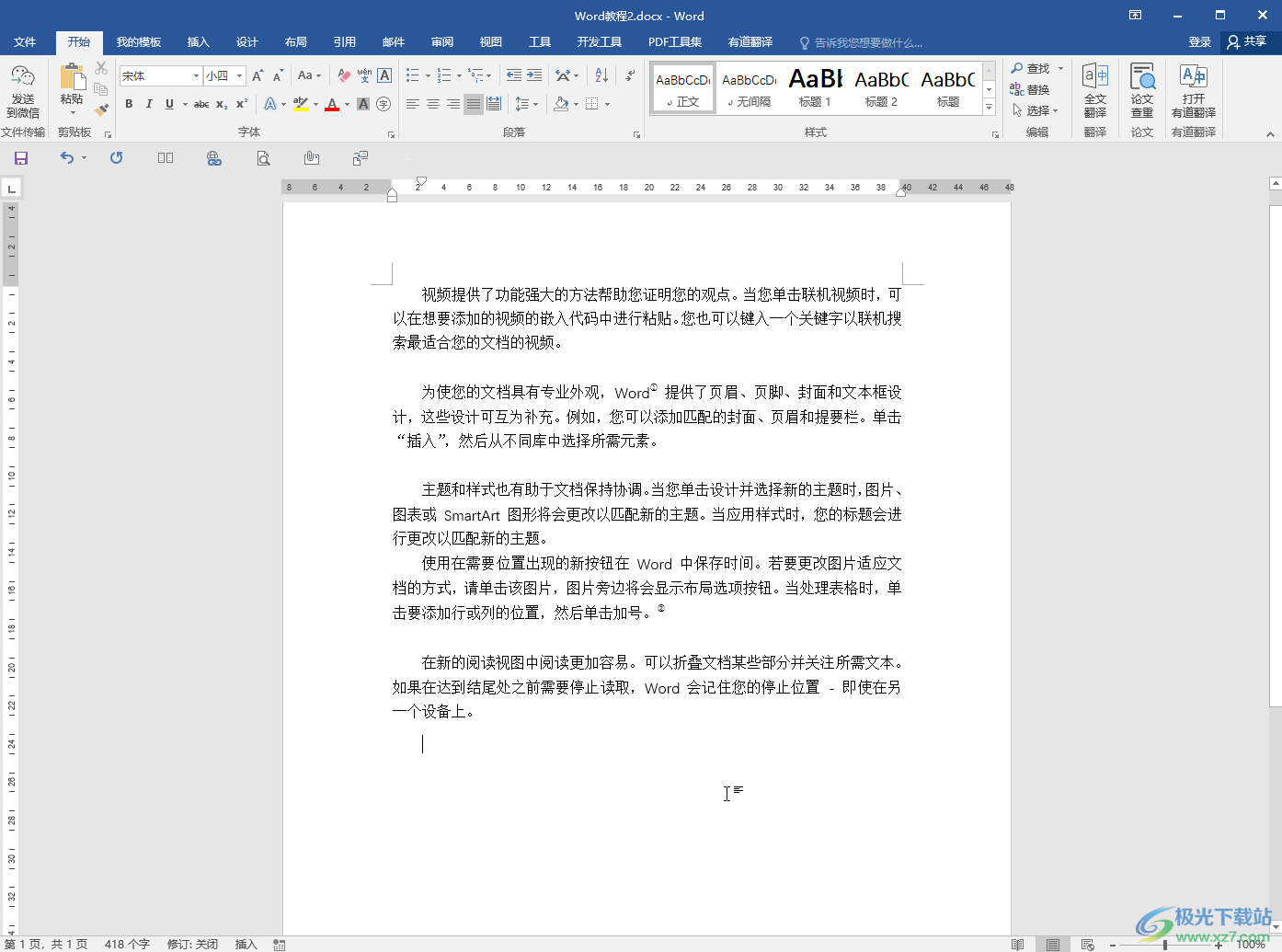
以上就是Word文檔中調整字間距的方法教程的全部內容了。除了可以使用上面的方法打開“字體”窗口,我們還可以選中內容后按下Ctrl+D組合鍵快速打開窗口進行參數的設置,小伙伴們可以去嘗試一下。

大小:60.68 MB版本:1.1.2.0環境:WinXP, Win7, Win10
- 進入下載
相關推薦
相關下載
熱門閱覽
- 1百度網盤分享密碼暴力破解方法,怎么破解百度網盤加密鏈接
- 2keyshot6破解安裝步驟-keyshot6破解安裝教程
- 3apktool手機版使用教程-apktool使用方法
- 4mac版steam怎么設置中文 steam mac版設置中文教程
- 5抖音推薦怎么設置頁面?抖音推薦界面重新設置教程
- 6電腦怎么開啟VT 如何開啟VT的詳細教程!
- 7掌上英雄聯盟怎么注銷賬號?掌上英雄聯盟怎么退出登錄
- 8rar文件怎么打開?如何打開rar格式文件
- 9掌上wegame怎么查別人戰績?掌上wegame怎么看別人英雄聯盟戰績
- 10qq郵箱格式怎么寫?qq郵箱格式是什么樣的以及注冊英文郵箱的方法
- 11怎么安裝會聲會影x7?會聲會影x7安裝教程
- 12Word文檔中輕松實現兩行對齊?word文檔兩行文字怎么對齊?
網友評論